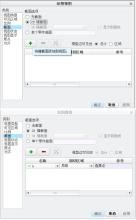1、1,喁滩倜怄草图绘制概述 要进行草绘,应先从草绘功能选项卡的草绘区域中选取一个绘图命令,然后可通过屏幕图形区中单击选择位置来埒摆缥膂创建图元。 在绘制图元的过程中,当移动鼠标指针时,系统会自动确定可添加的约束并将其显示。当同时出现多个约束时,系统以绿色显示活动约束。 草绘图元后,用户还可通过约束区域中的工具栏继续添加约束。 在绘制截面草图的过程中,系统会自动标注几何,这样产生的尺寸称为“弱’’尺寸,系统可以自动地删除或改变它们。用户可以把有用的“弱”尺寸转换为“强”尺寸。 说明:草绘环境中鼠标的使用。 ◆草绘时,可单击绘图区并选择位置,单击鼠标中键终止当前操作或退出当前 命令。 ◆ 草绘时,可以通过单击鼠标右键来锁定和禁用当前约束。 ◆ 当不处于绘制图元状态时,按Ctrl键并单击,可选取多个项目。 ◆ 右击将显示带有最常用草绘命令的快捷菜单(当不处于绘制模式时)。
2、2,绘制直线 Step1.在草绘选项卡中单击“线”命令按钮,再单击线链按钮。 注:还有一种方法进入直线绘制命令。 ◆ 在绘图区右击,从系统弹出的快捷菜单中选择线链命令。 Step2.单击直线的起始位置点,此时可看到一条“橡皮筋”线附着在鼠标指针上。 Step3.单击直线的终止位置点,系统便在两点间创建一条直线,并且在直线的终点处出现另一条“橡皮筋”线。 Step4.重复步骤Step3,可创建一系列连续的线段。 Step5.单击鼠标中键,结束直线的绘制。 说明: ◆ 在草绘环境中,单击“撤销 按钮可撤销上一个操作,单击“重做”按钮可 重新执行被撤销的操作。这两个按钮在草绘环境中十分有用, ◆ Creo具有尺寸驱动功能,即图形的大小随着图形尺寸的改变而改变。 ◆ 用Creo进行设计,一般是先绘制大致的草图,然后再修改其尺寸,在修改尺寸时 输入准确的尺寸值,即可获得最终所需要大小的图形。
3、3,绘制相切直线 Step1.在草绘选项卡中单击“线”命令按钮,再单击按钮相切直线。 Step2.在第一个圆或弧上单击一点,此时可观察到一条始终与该圆或弧相切的“橡皮筋”线附着在鼠标指针上。 Step3.在第二个圆或弧上单击与直线相切的位置点,此时便产生一条与两个圆(弧)相切的直线段。 Step4.单击鼠标中键,结束相切直线的创建。
4、4 绘制中心线 在cre0 3.0草绘选项卡中提供两种中心线的创建方法,分别是基准区域中的中心线和草绘区域中的中心线,分别用来创建几何中心线和一般中心线。几何中心线是作为一个旋转特征的旋转轴线:一般2点中心线是作为作图辅助线中心线使用的,或作为截面内的对称中心线来使用的。下面介绍创建方法。 方法一:创建2点几何中心线。 Step1.单击区域中的中心线按钮。 Step2.在绘图区的某位置单击,一条中心线附着在鼠标指针上。 Step3.在另一位置点单击,系统即绘制一条通过此两点的“中心线”。 方法二:创建2点中心线。 说明:创建2点中心线的方法和创建2点几何中心线的方法完全一样,此处不再介绍。
5、5绘制矩形 矩形对于绘制截面十分有用,可省去绘制四条线的麻烦。 Step1.在选项卡中单击按钮草绘中的矩形,然后再单击拐角矩形按钮。 注:还有一种方法可进入矩形绘制命令。 ◆ 在绘图区右击,从弹出的快捷菜单中选择拐角矩形命令。 Step2.在绘图区的某位置单击,放置矩形的一个角点,然后将该矩形拖至所需大小。 Step3.再次单击,放置矩形的另一个角点。此时,系统即在两个角点间绘制一个矩形。